
住所不定のデザイナーが仕事で頼りにしている11のアプリケーション(mac PC用)
現在、コロンビアのメデジンに滞在している住所不定のデザイナーのNaoです。
僕は、フリーランスのUIデザイナー/エンジニアとして、かれこれ3年程このライフスタイルを続けています。
当然のことながら、コンピュータを用いて仕事を行うので、ラップトップは生活必需品となります。
使い勝手の良さから、apple社のmac bookを長年使ってきましたが、今回の記事では、様々なトライアンドエラーを繰り返して行き着いた、中南米ノマドワーカーがこれなしでは生きていけない11のアプリケーションをご紹介したいと思います。
ノマドワーカーではなくても、非常に使い勝手の良いアプリばかりなのでぜひ一度お試しを。
1. ATOK PAD

PCで仕事をしていたり、ネットサーフィンをしている最中に突然メモを取りたくなることは少なくないと思います。
その用途で、この「ATOK PAD」が大活躍。
(設定により)「option」ボタン2回連打によりメモ帳が表示・非表示ができるので、急な思いつきにもストレスなく、メモに残しておくことが可能です。
無料です。
2. BusyCal

今まで様々なカレンダーアプリを試してきましたが、「BusyCal」はそのUXが素晴らしい。
appleの純正やgoogle calendar、その他サードパーティーのものを試してきましたが、どれも帯に短し襷に長し。
この「BusyCal」は、それらの欠点を概ねカバーし、見やすさ・使いやすさが素晴らしい。
もちろんiOSにもアプリがあり、携帯でも同期して使用できます。
有料です。
3. Alfred

PCを普段使用する中で、毎日必ず行っている動作がどなたにもあると思います。
例えば僕ならば、googleスプレッドシートで家計簿をつけたり、dotインストールでプログラミングの勉強をしたり。
その際に、いちいちブラウザーを開いて、検索窓やブックマークからそれぞれのページを開くのは地味に手間ですよね。
その点、この「Alfred」では、例えば、「google chromeでgoogleスプレッドシートにアクセスする」という一連の動作を、「kakeibo」として登録しておけば、専用の検索窓に「kakeibo」と入力するだけで、上記の動作を自動で実行してくれます。
この時間短縮は、チリツモではありませんが、毎日積み重ねれば見逃せない時間の節約となります。
上記の機能を使うだけならば無料です。
4. Bartender

散らかりがちなMacのメニューバーを整理したいと思ったことはありませんか?
「Bartender」を導入すれば、メニューバーにあるメニューアイコンを「表示するもの」「追加される独自メニューに表示するもの」「非表示にするもの」に仕分けてメニューバーをキレイに整理することが可能です。
メニューバーはスペースが限られおり、アプリが多くなってくるとメニューバーに収まらなくなってしまうので、この「Bartender」は非常に便利です。
有料です。
5. BeFoucused

ポモドーロテクニックをご存知でしょうか?
これは、25分の作業+5分の休憩を繰り返すことにより、集中力の高い状態を保ち、生産性の向上に繋げようとする時間管理術の一つです。
僕の場合、プログラミングの勉強といった高い集中力が必要になるタスクをしている際は、この「BeFoucused」のアプリを使用して、25分の作業+5分の休憩を2サイクル毎日行うようにしています。
無料です。
6. Magnet

ウェブページを閲覧しながら文章を書いたり、YouTubeでチュートリアルを見ながらアプリケーションを操作したりするために、2つの画面を分割して横に並列するケースは結構あるかと思います。
その用途で非常に便利なのが、この「Magnet」
ショートカットキーで、2つの画面を横半分半分で簡単に並列させること可能になります。
無料です。
7. Clocker

僕は、中南米で生活をしながら日本のクライアントさんと仕事をしており、オンラインで打ち合わせをする際に時差を常に考慮しなければなりません。
様々な時差計算アプリを試してきましたが、この「Clocker」が最も使い勝手が良かったです。
よく確認するタイムゾーン(僕の場合は、日本、メキシコ、コロンビア、スペイン)を登録しておけば、常にそれぞれの地域の現在地域が確認できるし、今から数時間後のそれぞれの地域の時刻もスライド方式で簡単にチェックできるUXが魅力です。
無料です。
8. Clipy

macのPCの基本的なショートカットキーであるコピー&ペーストでは、たった一つのワードしか出力できません。
地味にこれが不便だったのですが、「Clipy」によりこの不満が解決。
設定により、最大で過去100件までのコピーを遡り、ペーストすることが可能です。
無料です。
9. Todoist

毎日のタスクの処理を効率化するために「Todoist」を使用しています。
その名の通り、To doリストのアプリケーションであり、こなしたいタスクをあらかじめ登録しておき、そのタスクをこなしたら、リストにて完了チェックをしていきます。
また、毎日、毎週1回、毎水曜日・・といったように、タスク管理の更新を細かく設定できるので、僕は、瞑想、語学の学習やプログラミング学習など、毎日の習慣にしたい事柄を登録して、日々こなしていくように使っています。
無料です。
10. Grammarly

旅先でのローカルの人とのやりとりや、オンラインでの外国人との交流で英語を使う機会が少なくありません。
その際に、ブラウザで何気なく書いた英文の誤りを指摘してくれる「Grammarly」は非常に便利です。
無料です。
11. 1 password
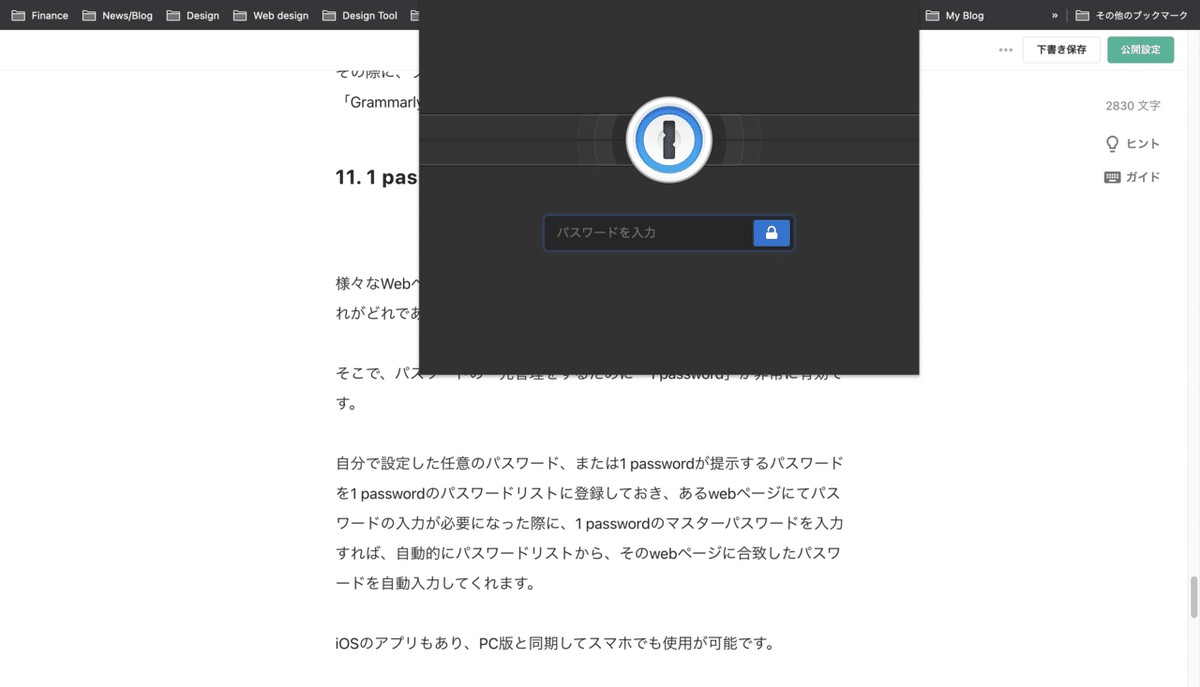
様々なWebページやWebサービスにて、色々なパスワードを登録し、後でどれがどれであったか混乱するという経験は誰しも一度はあるかと思います。
そこで、パスワードの一元管理をするために「1 password」が非常に有効です。
自分で設定した任意のパスワード、または1 passwordが提示するパスワードを1 passwordのパスワードリストに登録しておき、あるwebページにてパスワードの入力が必要になった際に、1 passwordのマスターパスワードを入力すれば、自動的にパスワードリストから、そのwebページに合致したパスワードを自動入力してくれます。
iOSのアプリもあり、PC版と同期してスマホでも使用が可能です。
有料です。
以上、僕が普段愛用しているアプリケーションを紹介させて頂きました。
毎日行う必要のある付加価値の低い作業は、便利なアプリを導入して、できる限り簡略化し、より付加価値の高い作業に時間を注ぎたい。
こんな欲求から、日々、便利なアプリのトライアンドエラーを繰り返しています。
もし、「こんな便利なアプリがあるよ!」という耳より情報があればぜひ教えてください!
そんな中南米をフラフラする筆者の日常はこちら(YouTubeチャンネル)になりますので、よかったら御覧ください。
この記事が気に入ったらサポートをしてみませんか?
